Si vous disposez de Windows 10 ou Windows 11 utilisé, le PC sera mis à jour via Windows Update. La mise à jour Windows est le service que Windows utilise pour télécharger et installer les nouvelles versions du système d'exploitation et celles associées.
Le téléchargement des mises à jour consomme de l'espace disque. En moyenne, il y aurait sur le primaire Disque dur, le lecteur C, dans la plupart des cas, environ 10 Go d'espace disque libre doivent être disponibles. Alors vous êtes au bon endroit télécharger et installer principalement les mises à jour majeures.
Le C devrait-il conduire maintenant je n'ai pas assez d'espace disque, ou pour une raison quelconque, vous souhaitez télécharger les mises à jour Windows vers un emplacement différent, cela est possible.
Par exemple, vous pouvez télécharger les mises à jour Windows sur un autre partition sur un autre disque, ou même un disque dur externe. Si vous avez téléchargé des mises à jour sur un autre disque, ce disque doit toujours être disponible.
Toutes les mises à jour sont téléchargées sur votre ordinateur avant d'être installées sous Windows. Les mises à jour Windows sont téléchargées par défaut dans le dossier « SoftwareDistribution ». Il s'agit d'un sous-dossier du dossier c:\windows\. Ainsi, les emplacements par défaut pour les mises à jour Windows sont c:\windows\softwaredistribution.
En connectant le dossier SoftwareDistribution à un nouvel emplacement, vous pouvez déplacer les mises à jour Windows vers un autre dossier. Cela peut être fait via la commande « mklink » ou (« liens symboliques ») ou (« liens symboliques »). Voilà comment cela fonctionne.
Déplacer le dossier « SoftwareDistribution » de Windows Update
Faites-en un d'abord Point de restauration Windows 11!
Pour commencer, vous devez désactiver temporairement le service « Windows Update ». Ceci est nécessaire pour pouvoir renommer le dossier Softwaredistribution.
Faites un clic droit sur le bouton Démarrer. Cliquez ensuite sur Exécuter dans le menu. Dans la fenêtre d'exécution, tapez : services.msc
Recherchez ensuite le service « Windows Update » et faites un clic droit dessus. Dans le menu cliquez sur « Stop ». Le service de mise à jour est désormais arrêté.
Ouvrez maintenant le Windows Explorer et allez dans le dossier c:\windows\. Faites un clic droit sur le dossier « Software Distribution » et cliquez sur « Renommer ».
Renommez le dossier Softwaredistribution en « Softwaredistribution_old ». Peu importe le nom, gardez-le reconnaissable.
Ouvrez maintenant l'invite de commande en tant qu'administrateur et utilisez « mklink » pour remplacer l'ancien emplacement du dossier « Softwaredistribution » par un nouvel emplacement.
Assurez-vous que vous disposez déjà d'un nouvel emplacement prêt pour les mises à jour Windows. Il peut s'agir d'un nouveau dossier sur une partition d:\ sur un autre lecteur ou emplacement.
Recherchez l'invite de commande sur votre ordinateur. Faites un clic droit dessus et cliquez sur « Exécuter en tant qu'administrateur ».
Entrez maintenant la commande pour déplacer le dossier des mises à jour Windows vers un autre emplacement.
Voici un exemple :
mklink /J "c:\windows\softwaredistribution\" "C:\NieuweMapMetWindowsUpdates\"
Remplacez le chemin en gras par le chemin de votre choix. Vous verrez maintenant un message « Jonction créée pour… ».
Recherchez les mises à jour Windows maintenant. Les fichiers seront désormais créés dans le nouveau dossier de mise à jour Windows.
J'espère que cela vous a aidé. Merci pour la lecture!

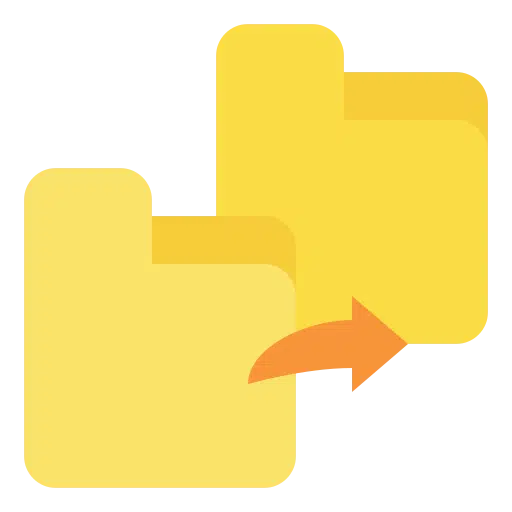
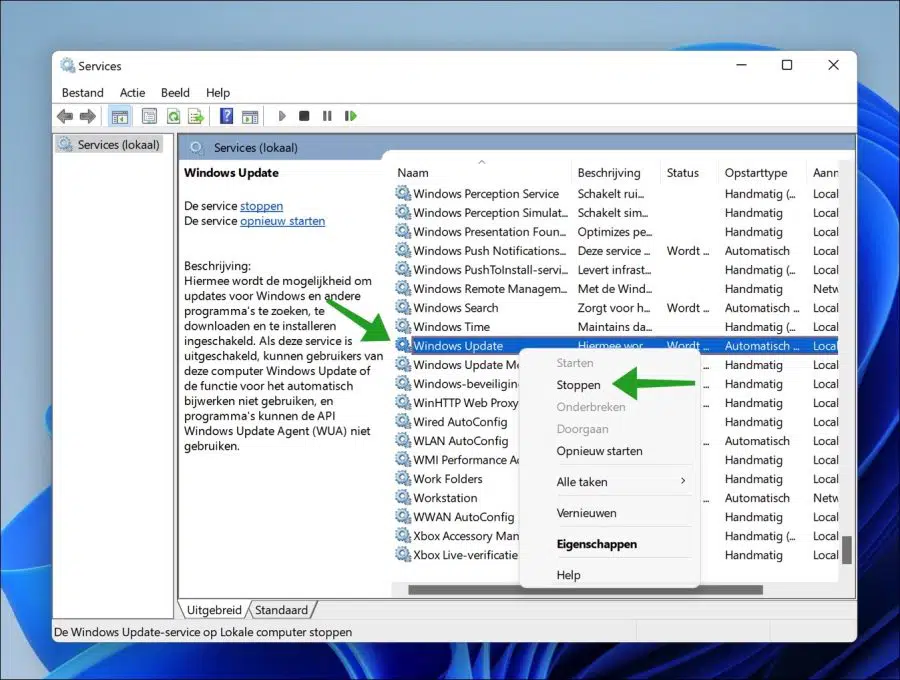
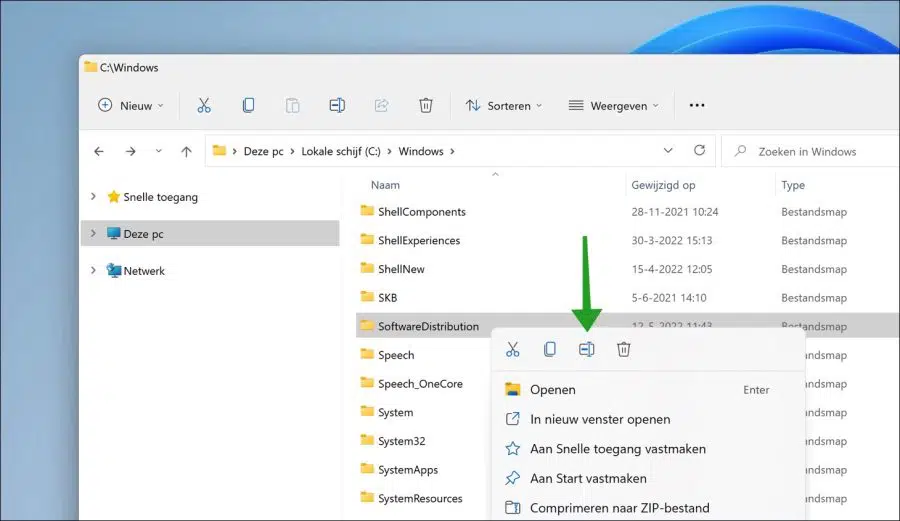
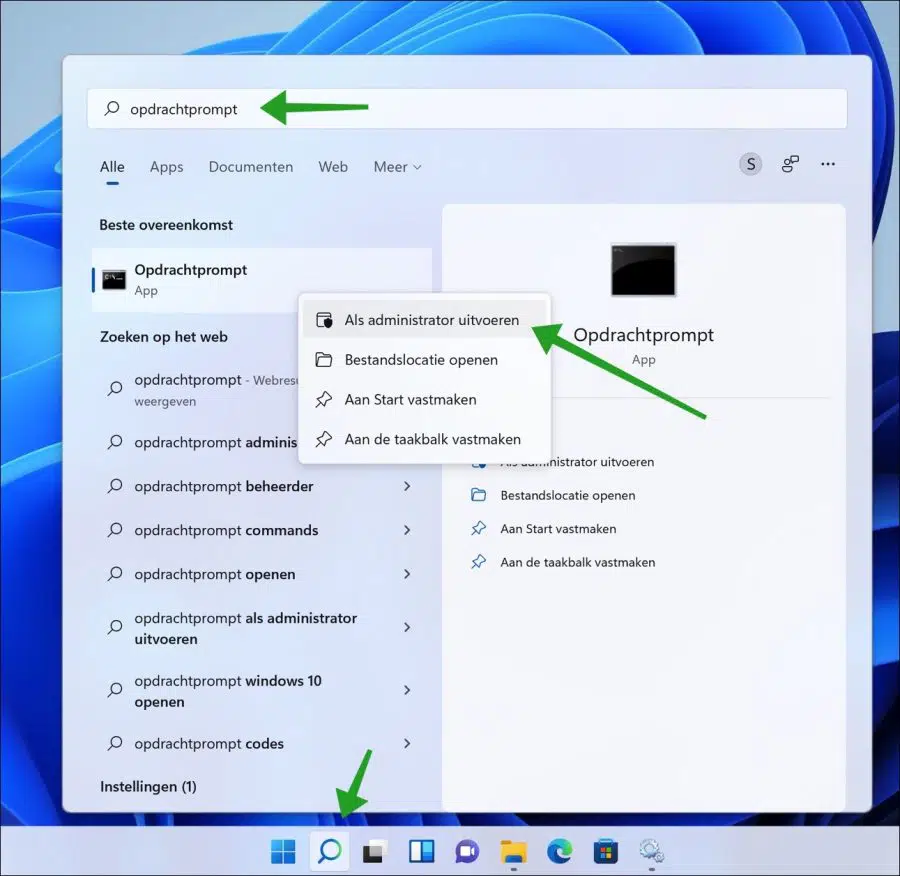
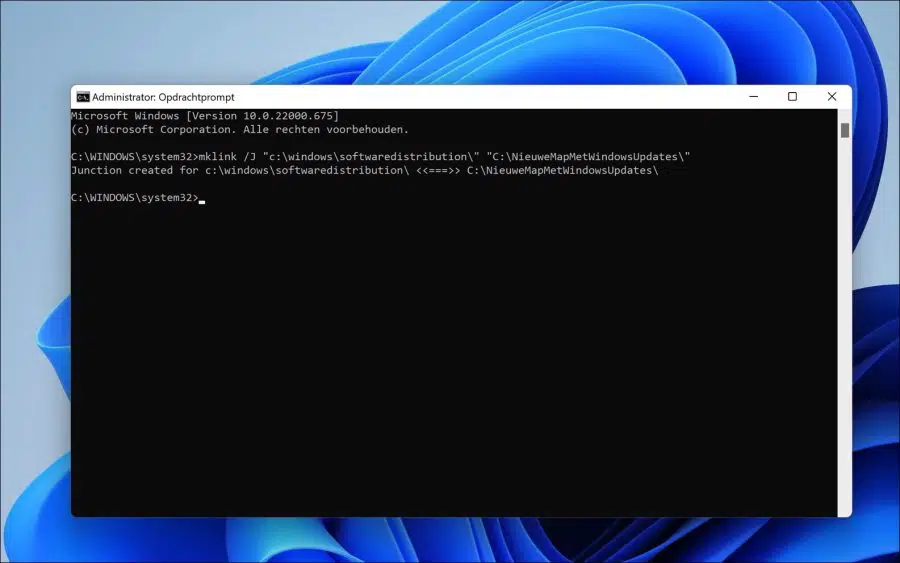
Je dois encore le faire, mais je suis content de l'avoir trouvé. Je réinstalle parfois l'ordinateur et il est alors utile de pouvoir remettre ce dossier si cela est possible, bien sûr. Désolé, j'ai oublié les points et les virgules.
merci beaucoup! Je cherche ça depuis des années !
Merci! Content que tout se soit bien passé 🙂